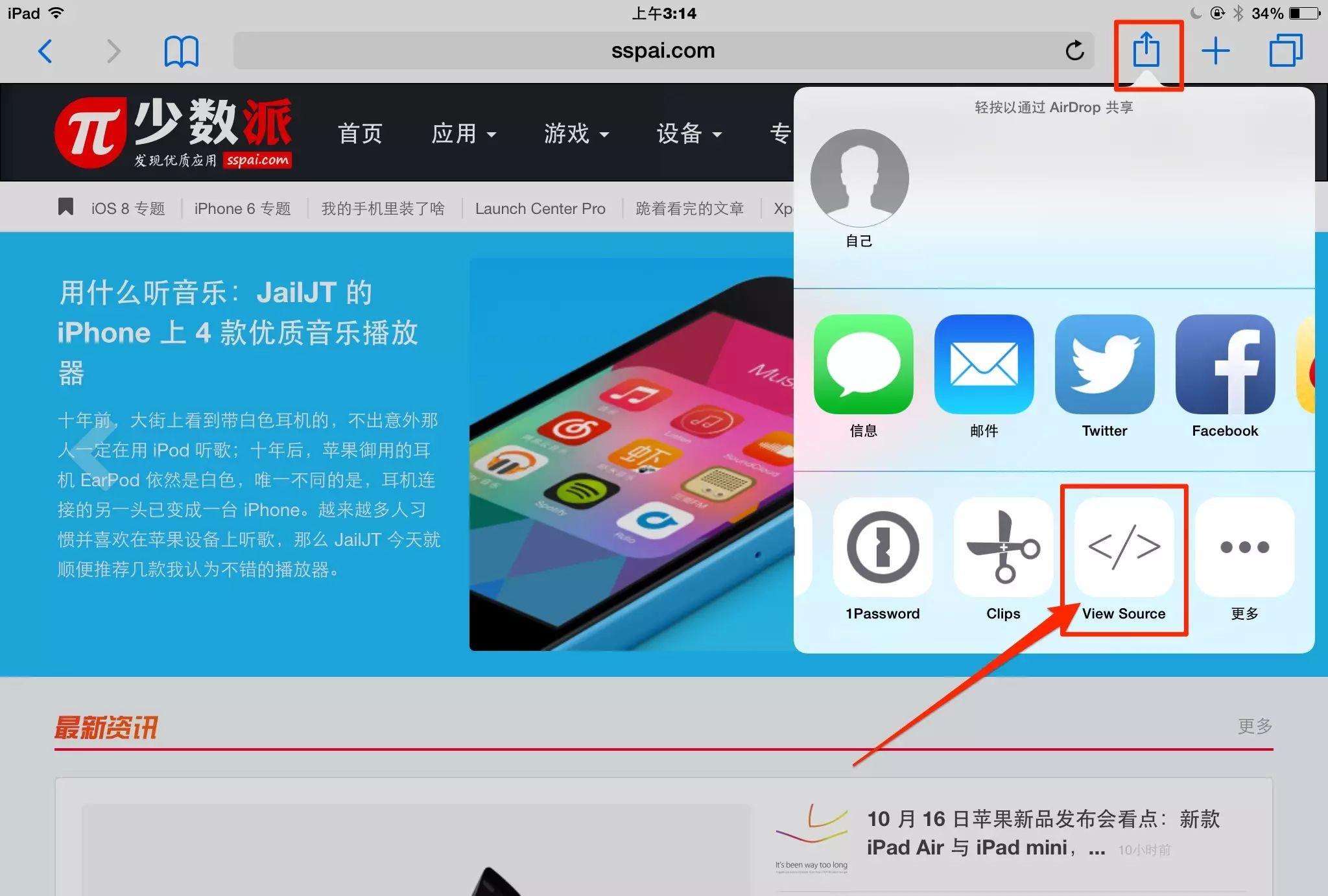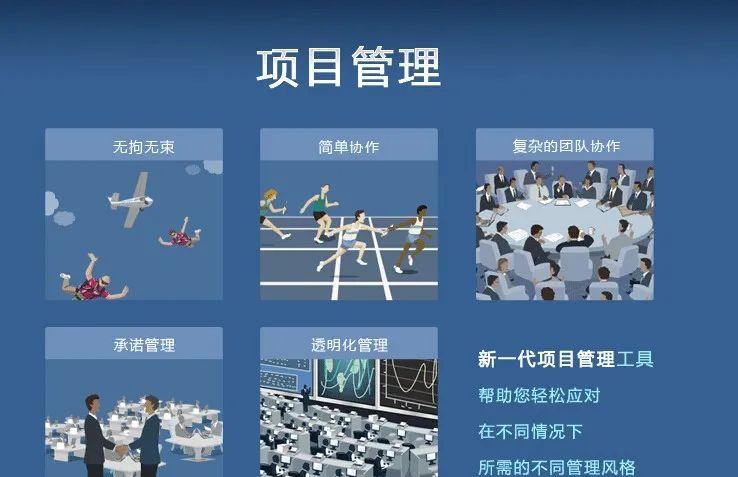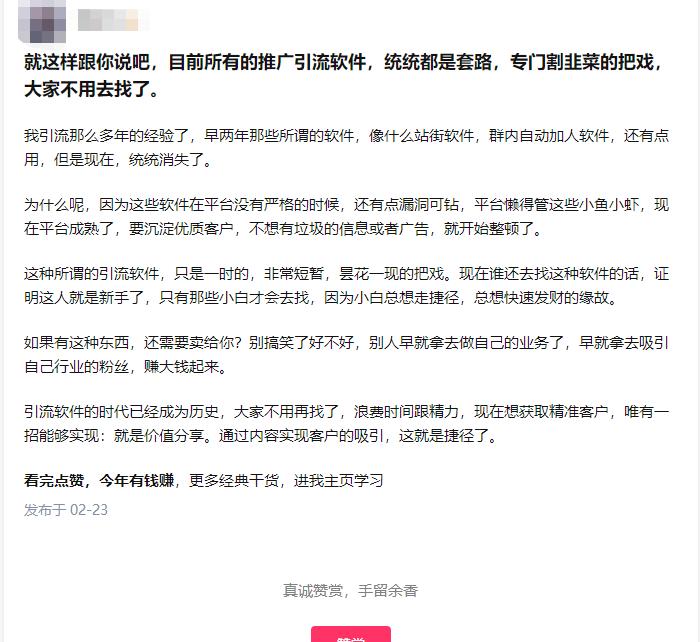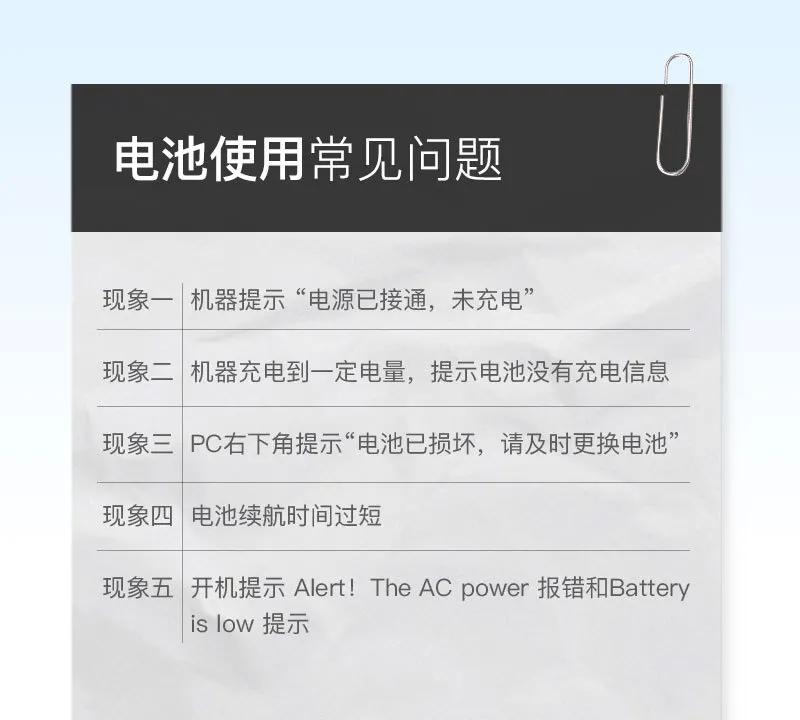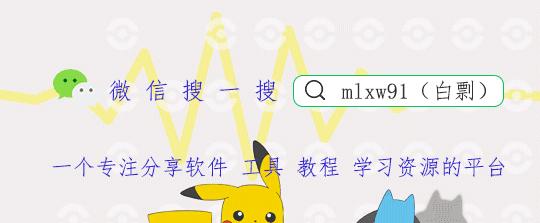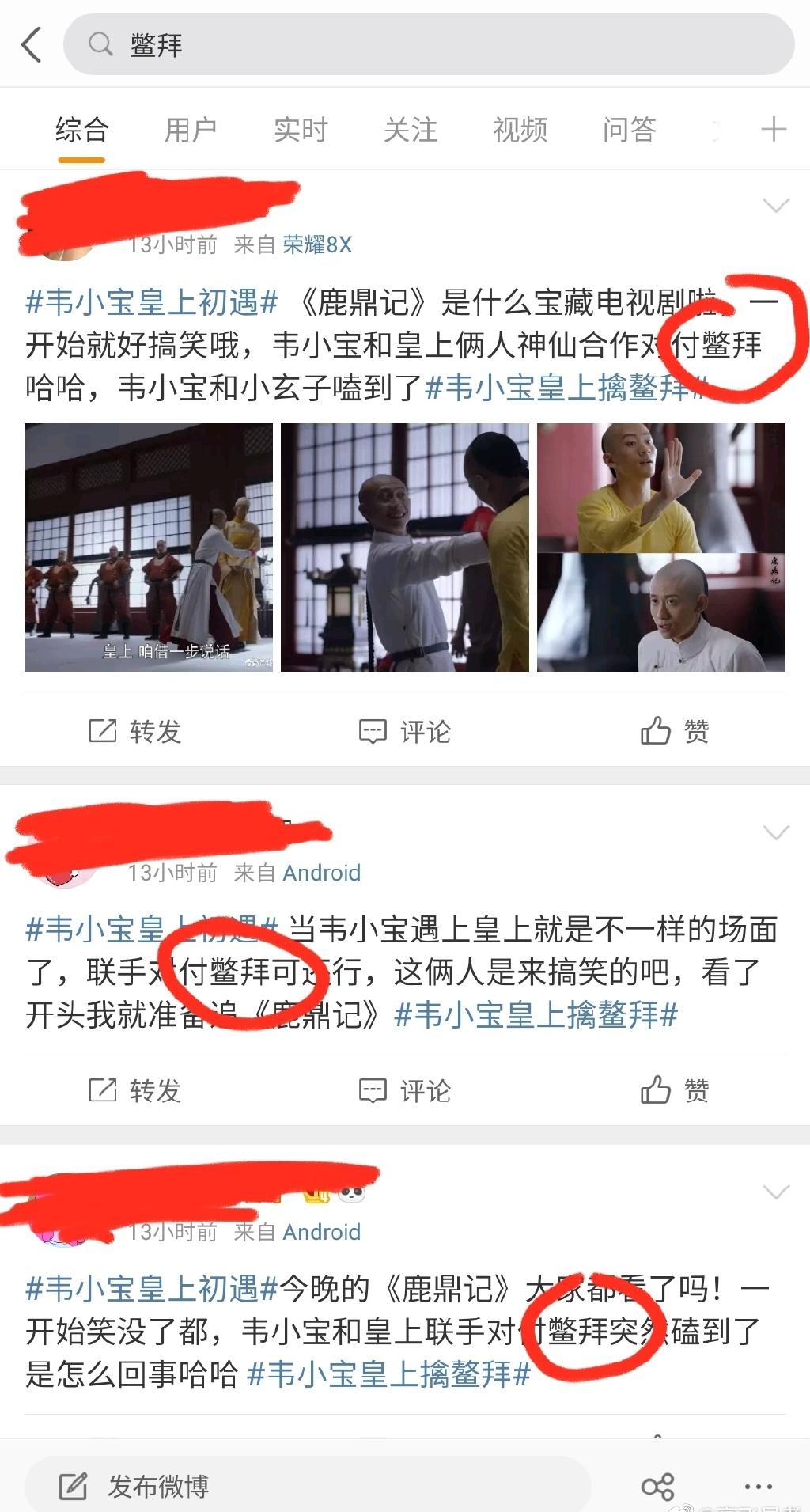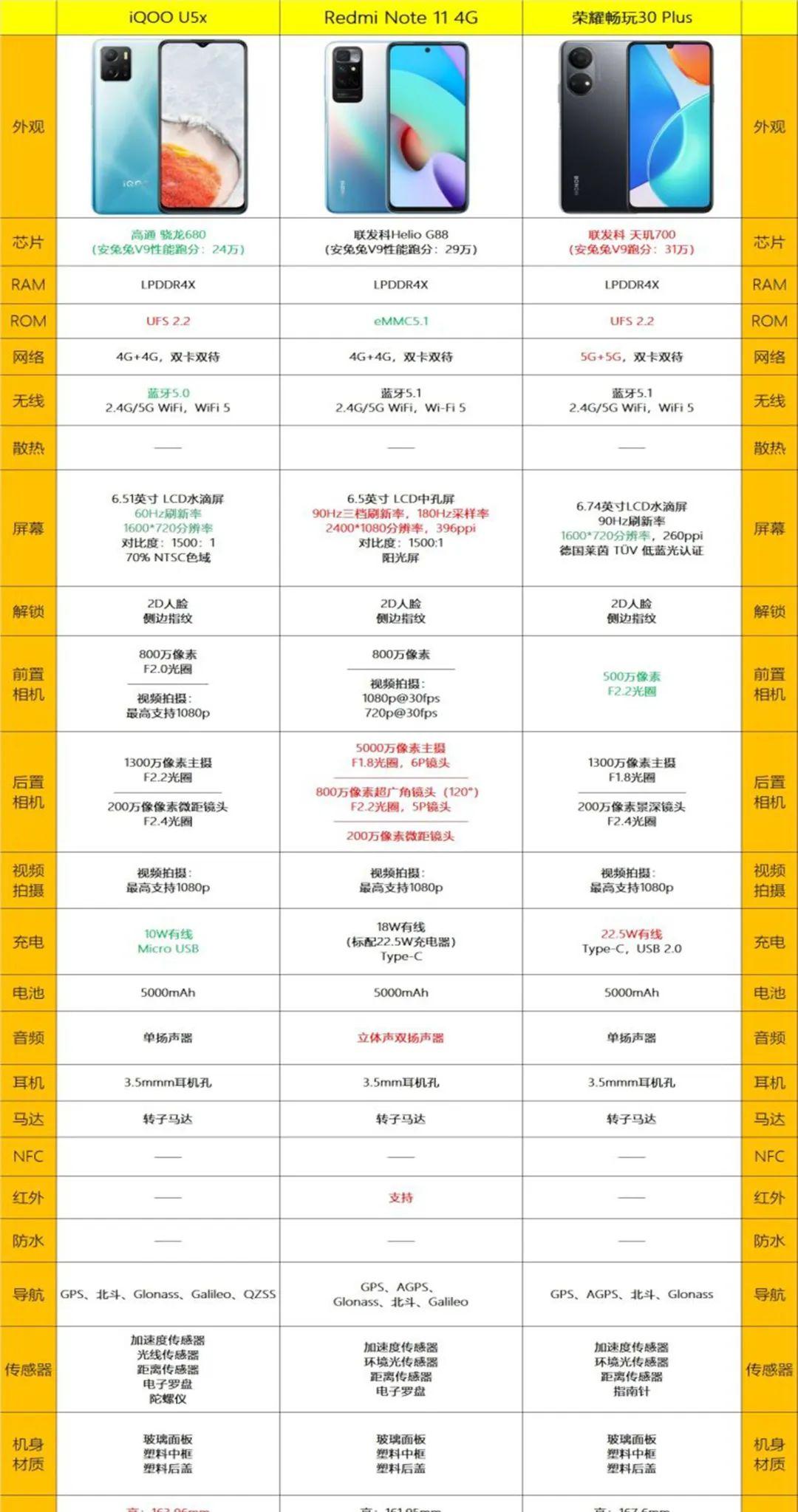嵌入式-x86-gcc与arm-linux-gcc分别编译运行第一个C/C 程序(附安装详解与C源码文件传输乱码问题)
很多计算机本科生第一次学习嵌入式arm-linux-gcc在linux上编译第一个程序时会遇到诸多问题,本篇教程为入门篇!
我们在linux上运行x86架构的一个C/C 程序首先我们需要安装C/C 的编译器gcc和gcc-c ,由于本人懒得再找一个Ubuntu做实验,就使用本人的阿里云CentOS7服务器做演示吧。使用
#CentOS使用yum或dnf安装gcc和gcc-c yum install gcc gcc-c -y#Ubuntu使用apt或apt-get安装gcc和gcc-c apt install gcc gcc-c -y
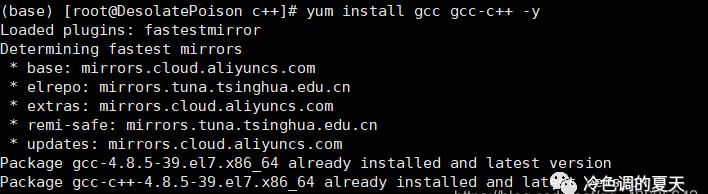 随便上传一个可执行的C/C 程序
随便上传一个可执行的C/C 程序
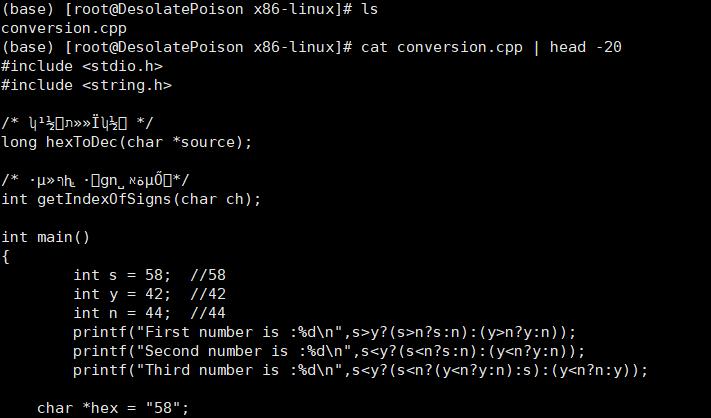 发现有乱码,使用file查看发现是因为程序是在windows上写的,没有使用utf-8字符编码导致的乱码
发现有乱码,使用file查看发现是因为程序是在windows上写的,没有使用utf-8字符编码导致的乱码
 那就先解决一下这个小bug吧
那就先解决一下这个小bug吧
#转换汉字编码GB2312到UTF-8#顺便改一下文件后缀为.c(因为linux上C/C 程序普遍以.c为后缀,但是linux后缀是可有可无的#,这里只是辨别一下两个文件)iconv -f GB2312 -t UTF-8 conversion.cpp -o conversion.c
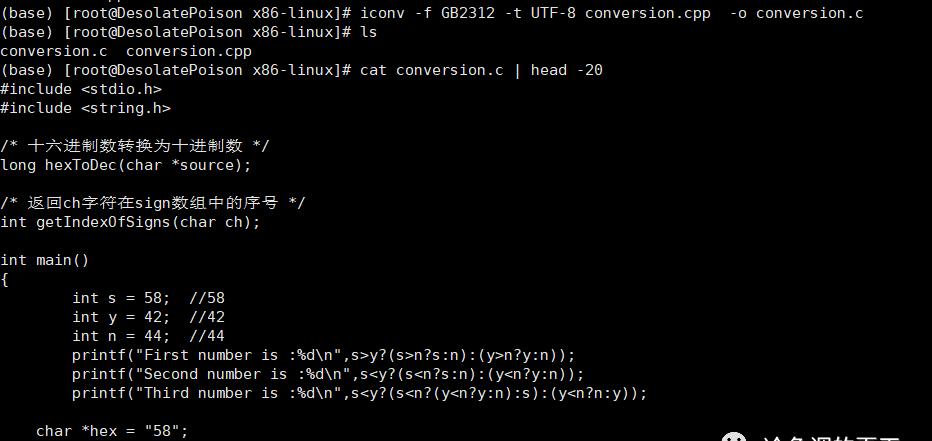 再使用file查看文件属性,发现已经为utf-8格式的c文件
再使用file查看文件属性,发现已经为utf-8格式的c文件
 接下来编译成x86可执行程序
接下来编译成x86可执行程序
#使用gcc编译刚才转换过编码的文件gcc -o conversion conversion.c#编译没有错误就会生成一个绿色的可执行二进制文件
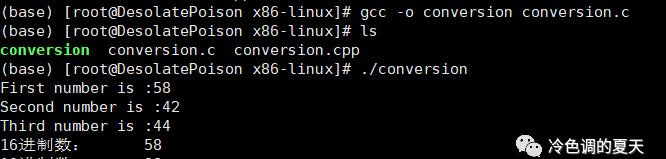 如果有人闲得蛋疼想看一下这个二进制文件也可以,使用xxd命令就可以查看二进制文件
如果有人闲得蛋疼想看一下这个二进制文件也可以,使用xxd命令就可以查看二进制文件
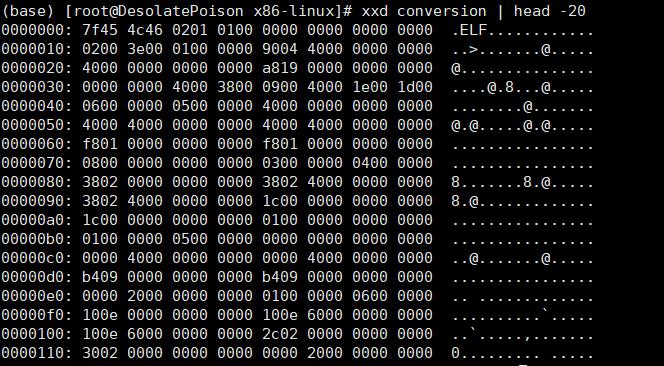 接下来改使用arm-linux-gcc编译一下这个相同的C/C 程序了当然第一步还是下载安装,由于官网下载太慢,这里已经下好了arm-linux-gcc4.4.3的包
接下来改使用arm-linux-gcc编译一下这个相同的C/C 程序了当然第一步还是下载安装,由于官网下载太慢,这里已经下好了arm-linux-gcc4.4.3的包
#使用tar -zxvf 解压上传的包到当前目录 本人已经事先解压 opt文件夹即是tar -zxvf arm-linux-gcc-4.4.3.tar.gz

#创建文件夹sudo mkdir /usr/local/arm -pv#注意我现在所在的位置是在我服务器的/root/c /opt/FriendlyARM/toolschain/4.4.3#你自己的根据自己解压缩的位置进入4.4.3这个文件夹然后执行下面命令#拷贝刚才解压的文件到/usr/local/arm目的是为了让linux找到arm-linux-gcc的执行文件sudo cp -r `pwd` /usr/local/arm
 做完上述步骤后
做完上述步骤后
#执行下面命令配置环境变量echo ‘export PATH=$PATH:/usr/local/arm/4.4.3/bin’ >> /etc/profile |sudo tee -a /etc/profilecat /etc/profile | tail -1source /etc/profile
 查看是否配置好环境变量如果配置好环境变量则使用table键补全看看会不会出现下面这些
查看是否配置好环境变量如果配置好环境变量则使用table键补全看看会不会出现下面这些
 使用arm-linux-gcc编译一下前面的那个C/C 程序
使用arm-linux-gcc编译一下前面的那个C/C 程序
#使用arm-linux-gcc编译可执行文件arm-linux-gcc -o conversion conversion.c#使用file命令查看编译二进制文件类型为ARM架构file conversion#使用./conversion程序无法运行 原因是我们的cpu是x86架构,无法运行arm架构程序./conversion
 至此演示结束
至此演示结束
对汇编有兴趣可以查看我的上篇文章在Linux下运行你的第一个汇编程序
最后拓展介绍一下arm-linux-gcchttps://www.cnblogs.com/zhangpengshou/p/3587751.html这篇博客讲的很好,侵删我们需要编译出运行在ARM平台上的代码,所使用的交叉编译器为 arm-linux-gcc。下面将arm-linux-gcc编译工具的一些常用命令参数介绍给大家。
在此之前首先介绍下编译器的工作过程,在使用GCC编译程序时,编译过程分为四个阶段:
1.预处理(Pre-Processing)
2.编译(Compiling)
3.汇编(Assembling)
4.链接(Linking)
Linux程序员可以根据自己的需要让 GCC在编译的任何阶段结束,以便检查或使用编译器在该阶段的输出信息,或者对最后生成的二进制文件进行控制,以便通过加入不同数量和种类的调试代码来为 今后的调试做好准备。和其它常用的编译器一样,GCC也提供了灵活而强大的代码优化功能,利用它可以生成执行效率更高的代码。
以文件example.c为例说明它的用法
arm-linux-gcc -o example example.c
不加-c、-S、-E参数,编译器将执行预处理、编译、汇编、连接操作直接生成可执行代码。
-o参数用于指定输出的文件,输出文件名为example,如果不指定输出文件,则默认输出a.out
arm-linux-gcc -c -o example.o example.c
-c参数将对源程序example.c进行预处理、编译、汇编操作,生成example.o文件
去掉指定输出选项”-o example.o”自动输出为example.o,所以说在这里-o加不加都可以
2.arm-linux-gcc -S -o example.s example.c
-S参数将对源程序example.c进行预处理、编译,生成example.s文件
-o选项同上
3.arm-linux-gcc -E -o example.i example.c
-E参数将对源程序example.c进行预处理,生成example.i文件(不同版本不一样,有的将预处理后的内容打印到屏幕上)
就是将#include,#define等进行文件插入及宏扩展等操作。
4.arm-linux-gcc -v -o example example.c
加上-v参数,显示编译时的详细信息,编译器的版本,编译过程等。
5.arm-linux-gcc -g -o example example.c
-g选项,加入GDB能够使用的调试信息,使用GDB调试时比较方便。
6.arm-linux-gcc -Wall -o example example.c
-Wall选项打开了所有需要注意的警告信息,像在声明之前就使用的函数,声明后却没有使用的变量等。
7.arm-linux-gcc -Ox -o example example.c
-Ox使用优化选项,X的值为空、0、1、2、3
0为不优化,优化的目的是减少代码空间和提高执行效率等,但相应的编译过程时间将较长并占用较大的内存空间。
8.arm-linux-gcc -I /home/include -o example example.c
-Idirname: 将dirname所指出的目录加入到程序头文件目录列表中。如果在预设系统及当前目录中没有找到需要的文件,就到指定的dirname目录中去寻找。
9.arm-linux-gcc -L /home/lib -o example example.c
-Ldirname:将dirname所指出的目录加入到库文件的目录列表中。在默认状态下,连接程序ld在系统的预设路径中(如/usr/lib)寻找所需要的库文件,这个选项告诉连接程序,首先到-L指定的目录中去寻找,然后再到系统预设路径中寻找。
10.arm-linux-gcc –static -o libexample.a example.c
静态链接库文件
gcc在命令行上经常使用的几个选项是:
-c 只预处理、编译和汇编源程序,不进行连接。编译器对每一个源程序产生一个目标文件。
-o file 确定输出文件为file。如果没有用-o选项,缺省的可执行文件的输出是a.out,目标文件和汇编文件的输出对source.suffix分别是source.o和source.s,预处理的C源程序的输出是标准输出stdout。
-Dmacro 或-Dmacro=defn 其作用类似于源程序里的#define。例如:% gcc -c -DHAVE_GDBM -DHELP_FILE=“help” cdict.c其中第一个- D选项定义宏HAVE_GDBM,在程序里可以用#ifdef去检查它是否被设置。第二个-D选项将宏HELP_FILE定义为字符串“help”(由于 反斜线的作用,引号实际上已成为该宏定义的一部分),这对于控制程序打开哪个文件是很有用的。
-Umacro 某些宏是被编译程序自动定义的。这些宏通常可以指定在其中进行编译的计算机系统类型的符号,用户可以在编译某程序时加上 -v选项以查看gcc缺省定义了哪些宏。如果用户想取消其中某个宏定义,用-Umacro选项,这相当于把#undef macro放在要编译的源文件的开头。
-Idir 将dir目录加到搜寻头文件的目录列表中去,并优先于在gcc缺省的搜索目录。在有多个-I选项的情况下,按命令行上-I选项的前后顺序搜索。dir可使用相对路径,如-I…/inc等。
-O 对程序编译进行优化,编译程序试图减少被编译程序的长度和执行时间,但其编译速度比不做优化慢,而且要求较多的内存。
-O2 允许比-O更好的优化,编译速度较慢,但结果程序的执行速度较快。
-g 产生一张用于调试和排错的扩展符号表。-g选项使程序可以用GNU的调试程序GDB进行调试。优化和调试通常不兼容,同时使用-g和-O(-O2)选项经常会使程序产生奇怪的运行结果。所以不要同时使用-g和-O(-O2)选项。
-fpic或-fPIC 产生位置无关的目标代码,可用于构造共享函数库。
以 上是gcc的编译选项。gcc的命令行上还可以使用连接选项。事实上,gcc将所有不能识别的选项传递给连接程序ld。连接程序ld将几个目标文件和库程 序组合成一个可执行文件,它要解决对外部变量、外部过程、库程序等的引用。但我们永远不必要显式地调用ld。利用gcc命令去连接各个文件是很简单的,即 使在命令行里没有列出库程序,gcc也能保证某些库程序以正确的次序出现。
gcc的常用连接选项有下列几个:
-Ldir 将dir目录加到搜寻-l选项指定的函数库文件的目录列表中去,并优先于gcc缺省的搜索目录。在有多个-L选项的情况下,按命令行上-L选项的前后顺序搜索。dir可使用相对路径。如-L…/lib等。
-lname 在连接时使用函数库libname.a,连接程序在-Ldir选项指定的目录下和/lib,/usr/lib目录下寻找该库文件。在没有使用-static选项时,如果发现共享函数库libname.so,则使用libname.so进行动态连接。
-static 禁止与共享函数库连接。
-shared 尽量与共享函数库连接